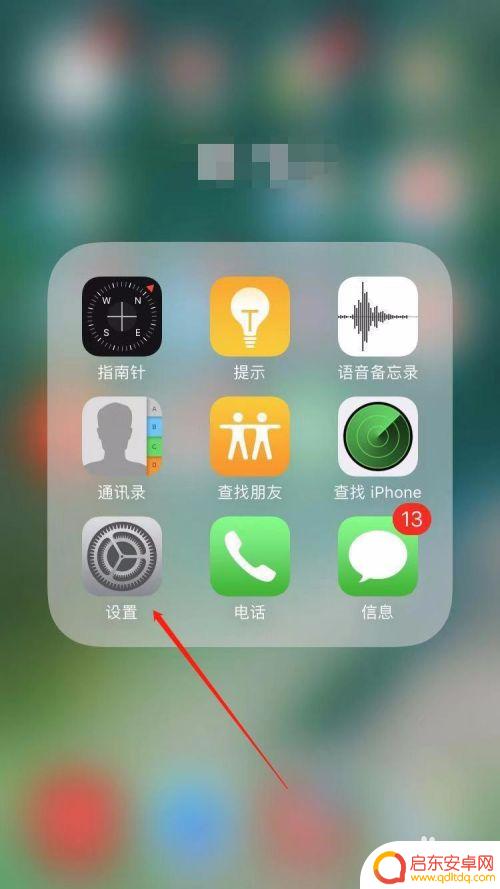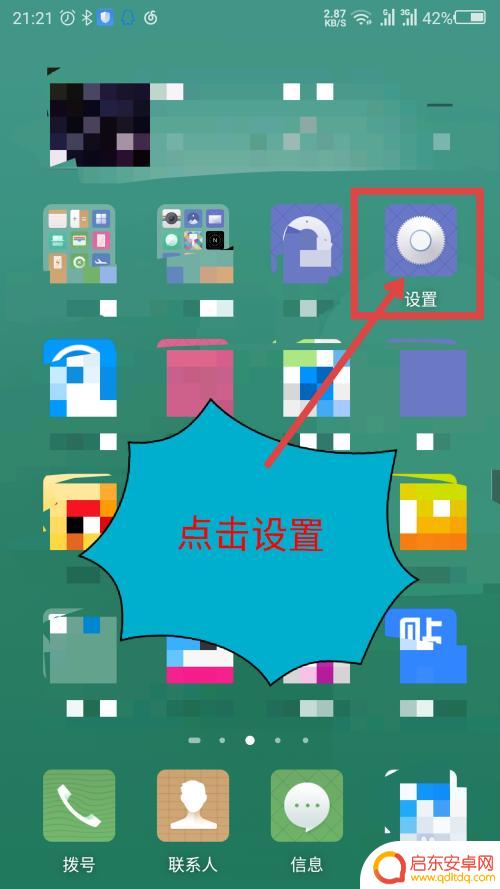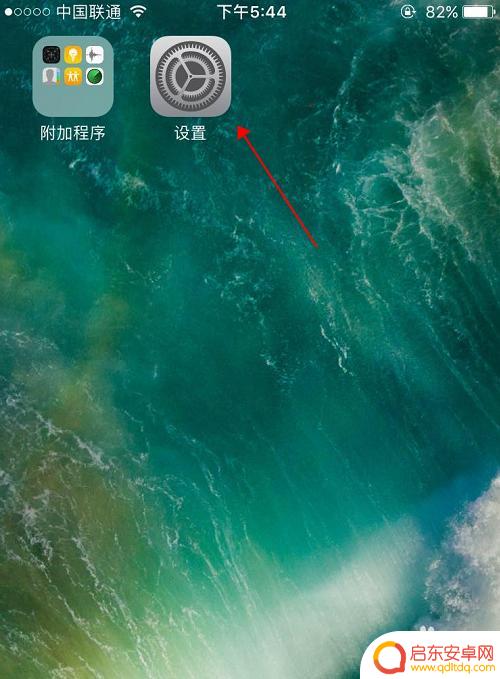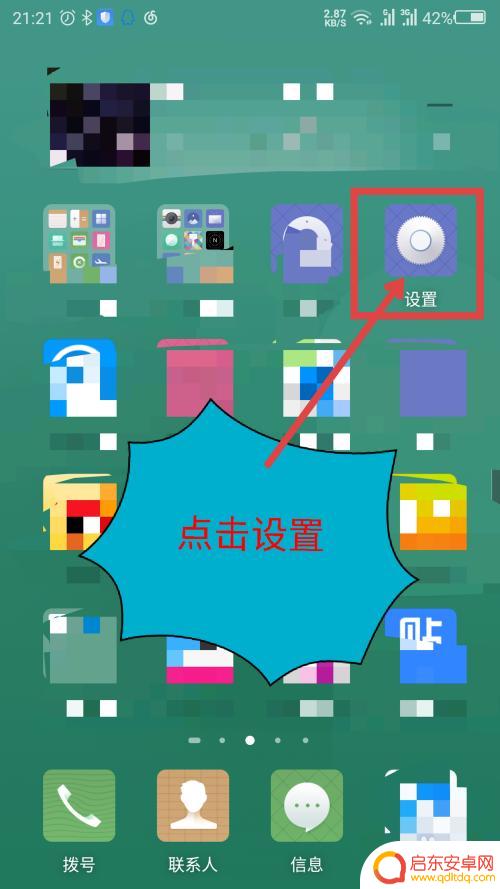在哪里更新手机系统版本 如何检查安卓手机系统更新
随着科技的不断进步,手机系统更新已成为保持手机运行流畅和安全的重要环节,许多人对于在哪里更新手机系统版本以及如何检查安卓手机系统更新感到困惑。在这篇文章中我们将为您详细介绍在哪里更新手机系统版本以及如何检查安卓手机系统更新的方法和步骤。无论您是新手还是有经验的用户,相信本文将为您解答疑惑,帮助您更好地管理手机系统更新。
如何检查安卓手机系统更新
步骤如下:
1.解锁手机,进入手机桌面。在手机桌面的应用功能中找到“设置”,点击设置进入手机的设置页面。
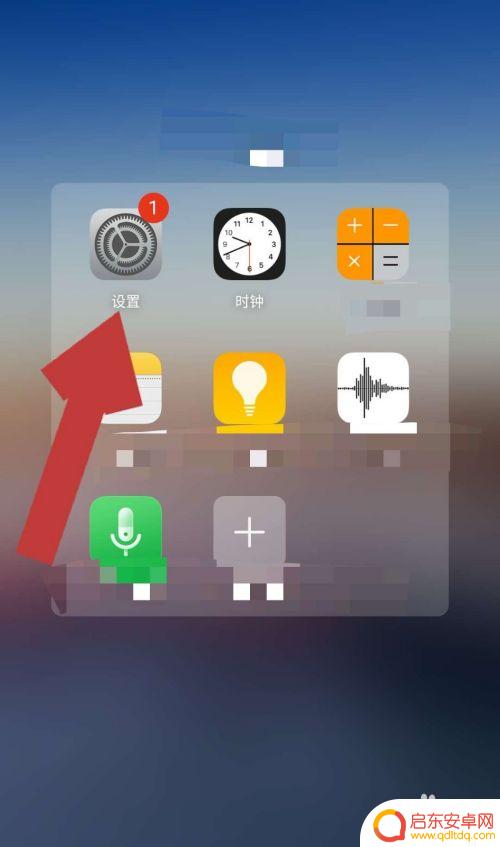
2.进入手机的设置页面后,找到“系统更新”,点击系统更新后方的“>”,进入系统更新页面。
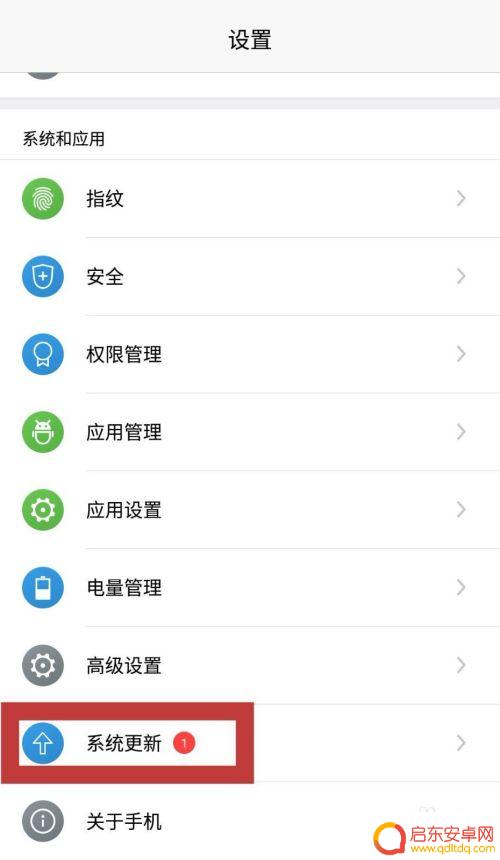
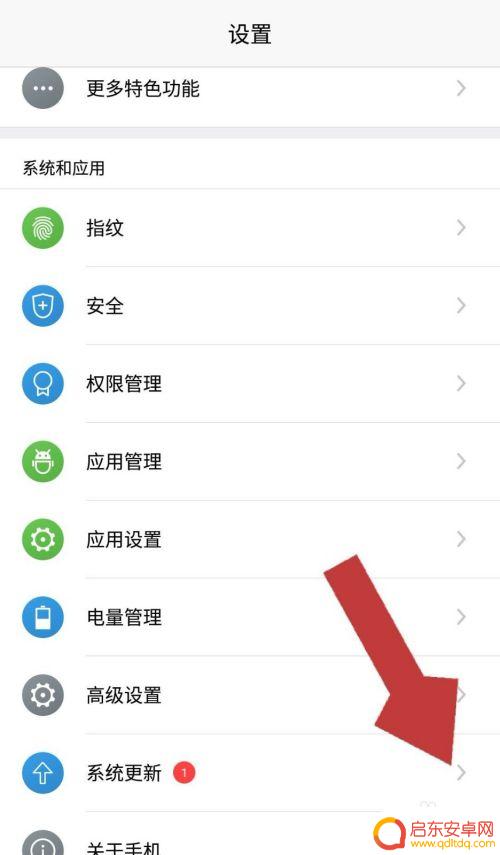
3.在系统更新页面我们可以看到页面显示“发现新版本”,点击页面下方的“下载升级包”;如果没有发现新版本那么我们的系统暂不需要更新。
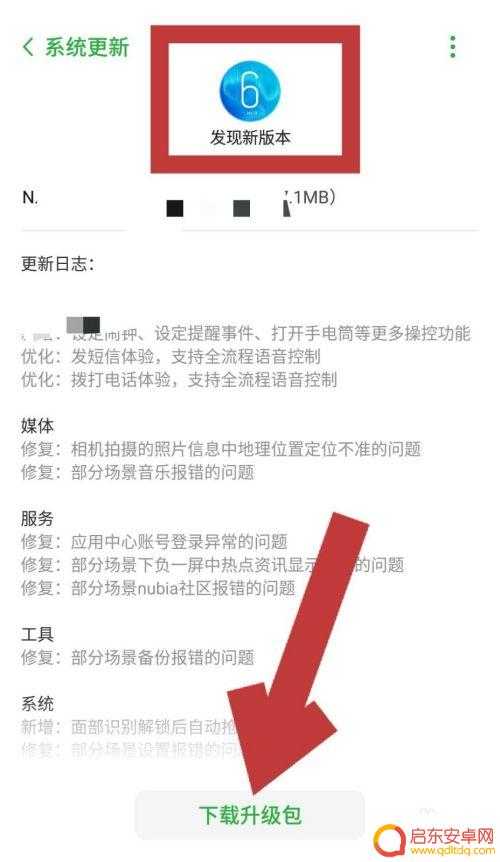
4.点击下载升级包后,系统开始下载升级包,待安装包下载完成后,点击页面下方的“安装更新”。
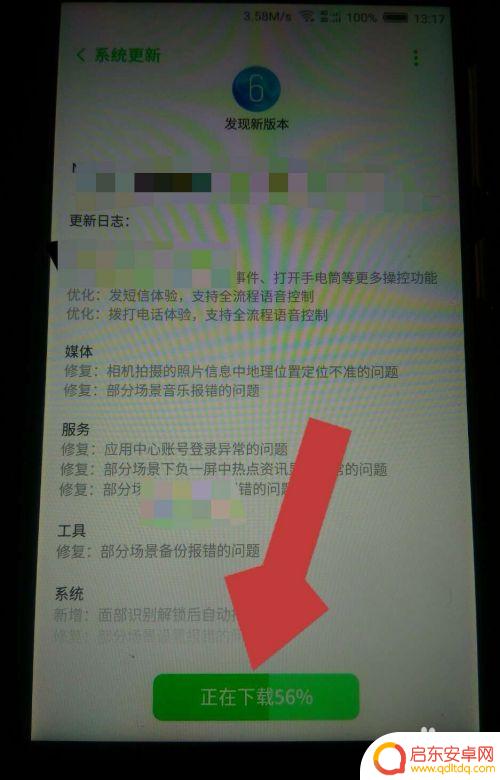
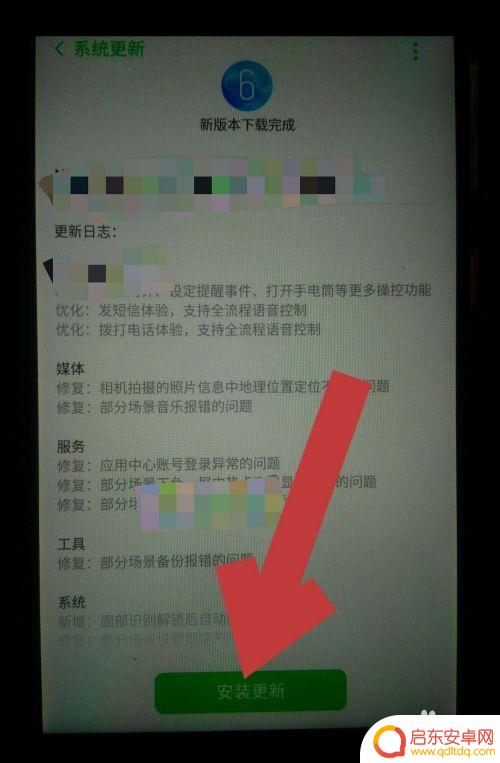
5.点击安装更新后,页面会出现提示框“此次升级不会清除个人数据......”,点击“立即安装”。
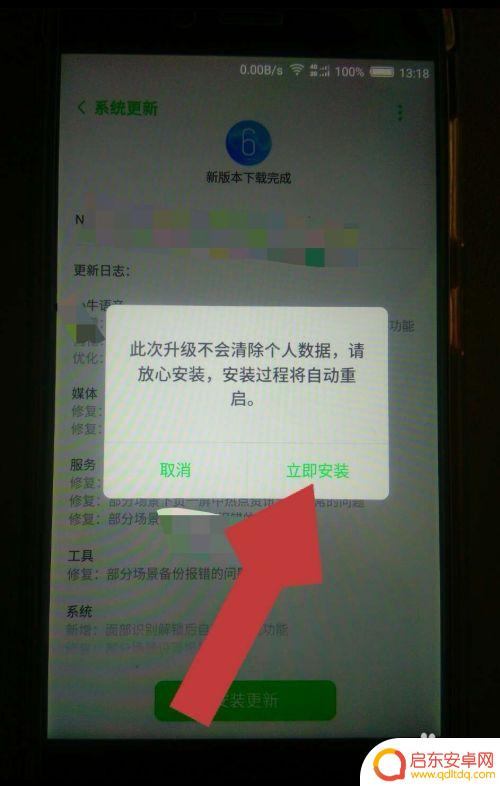
6.系统开始安装更新包,页面会显示“系统更新中。请勿操作”,待系统更新包安装完成后,会显示“系统正在重启”。
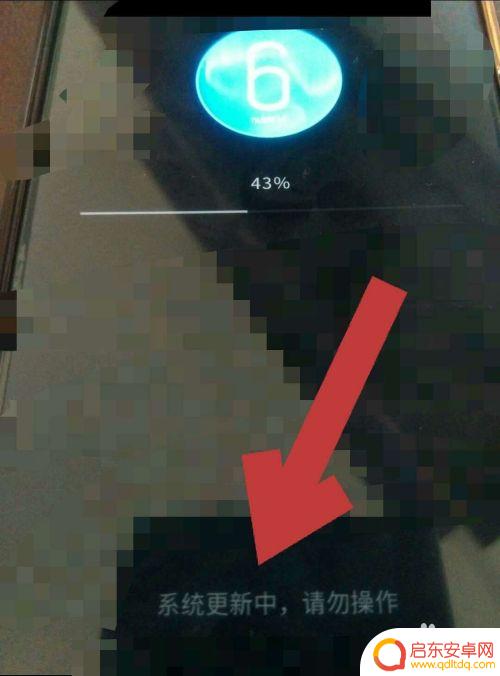
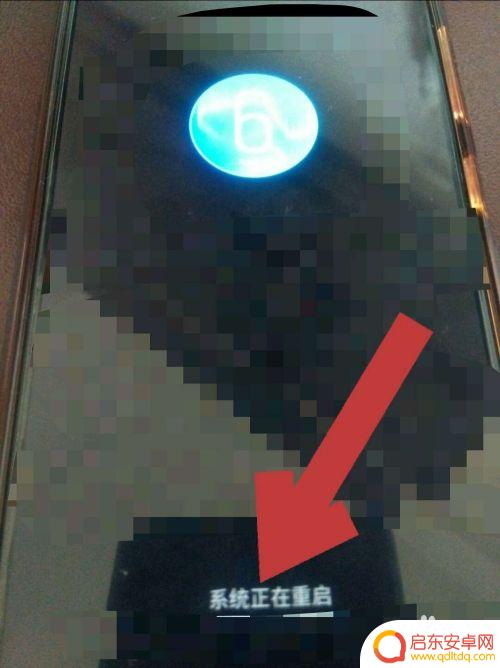
7.这样我们的手机就重启了,重启后需要优化应用。待应用优化完成后,我们的手机系统就更新好了。
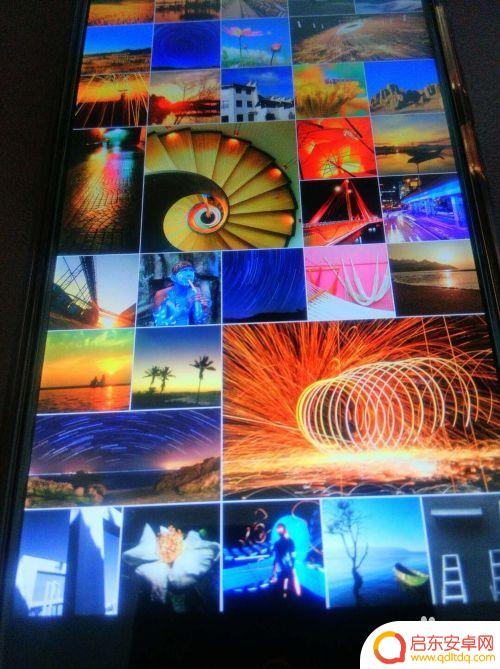
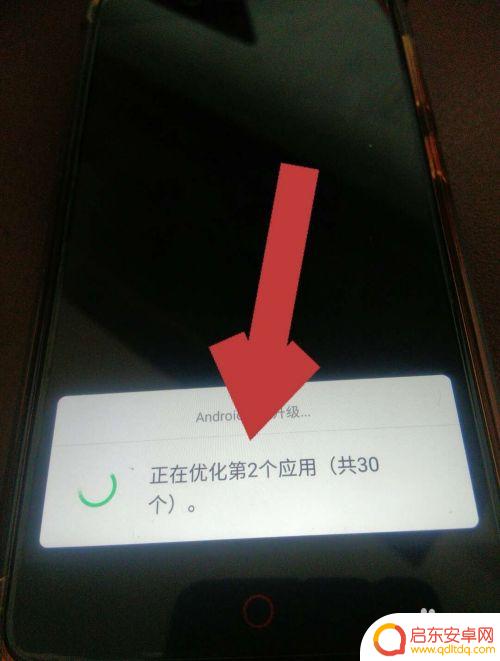
以上就是在哪里更新手机系统版本的全部内容,碰到同样情况的朋友们赶紧参照小编的方法来处理吧,希望能够对大家有所帮助。
相关教程
-
怎么检测手机系统 怎样查看手机是什么系统版本
随着智能手机的普及和不断更新换代,了解手机的系统版本成了一项必备的技能,判断手机系统版本的方法有很多种,常见的有通过手机设置、手机菜单栏、手机应用商店等途径。...
-
如何查看自己苹果手机系统 苹果手机如何查看iOS系统版本
苹果手机作为目前市场上最受欢迎的智能手机之一,其系统版本更新频繁,用户需要时常查看自己手机的iOS系统版本以保持系统最新,要查看自己苹果手机的iOS系统版本,只需简单地打开手机...
-
安卓手机怎么看系统 查看手机安卓系统版本的步骤
在如今普及率极高的安卓手机中,了解自己手机的系统版本显得尤为重要,系统版本不仅决定了手机的功能和性能,还关系到用户能否享受到最新的技术和安全更新。要查看手机...
-
苹果手机如何系统更新 iPhone怎么升级系统到最新版本
iPhone系统更新是一个非常重要的操作,可以让手机拥有更好的性能和功能,苹果手机如何系统更新呢?其实很简单,只需要在设置中找到通用选项,然后点击软件更新进行系统升级。更新完毕...
-
苹果手机如何看a 怎么查看我手机的iOS版本
苹果手机作为世界知名的智能手机品牌,其操作系统iOS的版本更新频繁,用户需要时常查看手机的iOS版本以确保系统最新,想要查看自己手机的iOS版本非常简单,只需要打开手机的设置菜...
-
手机怎么看安卓版本 如何查看安卓手机的系统版本
在使用安卓手机时,我们经常需要查看手机的系统版本来确定是否需要更新系统或者安装一些应用程序,很多人可能不知道如何查看自己手机的系统版本。今天我们就一起来学习一下,如何在手机上查...
-
手机access怎么使用 手机怎么使用access
随着科技的不断发展,手机已经成为我们日常生活中必不可少的一部分,而手机access作为一种便捷的工具,更是受到了越来越多人的青睐。手机access怎么使用呢?如何让我们的手机更...
-
手机如何接上蓝牙耳机 蓝牙耳机与手机配对步骤
随着技术的不断升级,蓝牙耳机已经成为了我们生活中不可或缺的配件之一,对于初次使用蓝牙耳机的人来说,如何将蓝牙耳机与手机配对成了一个让人头疼的问题。事实上只要按照简单的步骤进行操...
-
华为手机小灯泡怎么关闭 华为手机桌面滑动时的灯泡怎么关掉
华为手机的小灯泡功能是一项非常实用的功能,它可以在我们使用手机时提供方便,在一些场景下,比如我们在晚上使用手机时,小灯泡可能会对我们的视觉造成一定的干扰。如何关闭华为手机的小灯...
-
苹果手机微信按住怎么设置 苹果手机微信语音话没说完就发出怎么办
在使用苹果手机微信时,有时候我们可能会遇到一些问题,比如在语音聊天时话没说完就不小心发出去了,这时候该怎么办呢?苹果手机微信提供了很方便的设置功能,可以帮助我们解决这个问题,下...